Cara Mudah Mengunggah File PDF ke Situs WordPress
Diterbitkan: 2023-01-25Apakah Anda ingin mempelajari cara mengunggah file PDF ke situs WordPress Anda? Jika ya, maka Anda mendarat di tempat yang tepat.
Menyematkan PDF ke dalam postingan atau halaman WordPress Anda mungkin berguna untuk menampilkan konten bagi pengguna situs web Anda. Misalnya, jika Anda ingin membagikan menu restoran, jadwal tur, materi kursus, atau ebook, Anda dapat mempertimbangkan untuk menyematkannya sebagai PDF di situs web Anda. Pengunjung kemudian dapat membaca, mengunduh, atau mencetak file PDF sesuai kebutuhan.
Pada artikel ini, kami melihat metode cepat dan mudah untuk membantu Anda menyematkan dan mengunggah file PDF di WordPress.
Mengapa Mengunggah File PDF di WordPress?
PDF adalah jenis file yang populer, dan ada beberapa keuntungan menggunakannya di situs WordPress Anda.
Berikut adalah beberapa keuntungan penting:
- Anda dapat menggunakan unduhan file PDF untuk menambah daftar pelanggan email Anda.
- Menambahkan file PDF ke situs web Anda dapat meningkatkan keterlibatan pengguna dan mengurangi rasio pentalan.
- Anda dapat menggunakan kembali konten dengan mengonversi panduan panjang dan tutorial menjadi file PDF. Kemudian berikan kepada pengguna sebagai konten eksklusif.
- Anda bahkan dapat menggunakan file PDF sebagai bagian dari kursus atau situs keanggotaan Anda untuk menyediakan konten premium khusus anggota yang unik kepada pelanggan berbayar Anda.
Karena itu, mari kita lanjutkan cara menambahkan PDF ke situs WordPress.
Cara Mengunggah File PDF ke WordPress
Ada dua cara yang bisa Anda gunakan untuk menambahkan file PDF ke WordPress.
- Unggah PDF Anda menggunakan fitur bawaan WordPress.
- Instal plugin untuk mengunggah PDF Anda dan gunakan fitur tambahannya.
Mari kita mulai dengan Editor Blok WordPress.
1. Unggah File PDF ke WordPress Menggunakan Editor Blok WordPress
Untuk memulai, pertama, Anda perlu membuka editor blok WordPress dan kemudian menambahkan posting atau halaman baru atau mengedit yang sudah ada untuk menambahkan file PDF.
Selanjutnya, klik ikon plus + dan ketik File di bilah pencarian, dan setelah Anda menemukan blok File , klik di atasnya.
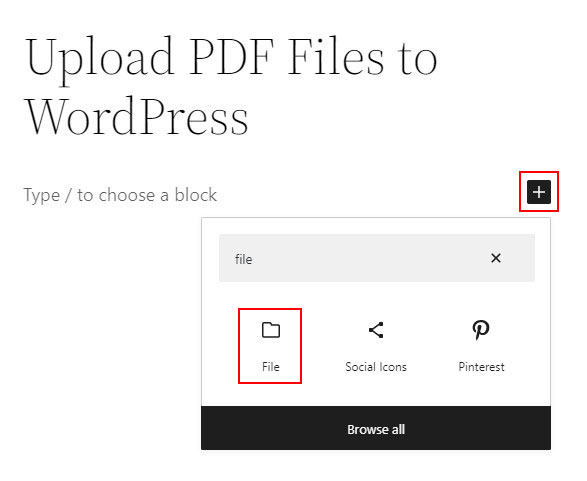
Setelah itu, Anda akan melihat dua opsi: Upload dan Media Library . Jika Anda sudah mengunggah file PDF, Anda dapat dengan cepat memilih dari bagian Media Library .
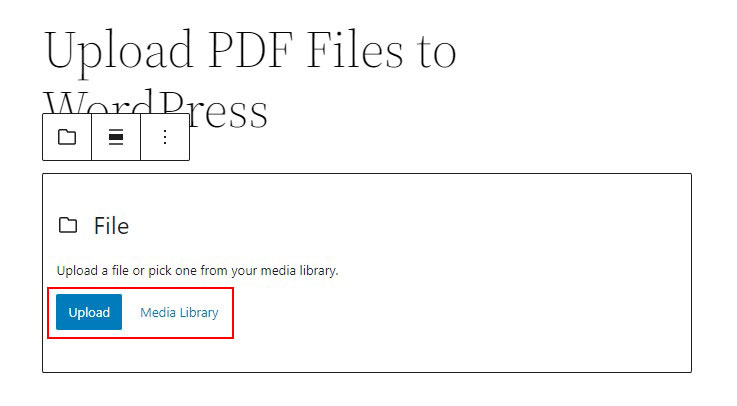
Jika tidak, cukup klik tombol Unggah . Kemudian, cukup unggah file PDF Anda. Dengan itu, Anda akan melihat bahwa file PDF Anda diunggah, seperti yang ditunjukkan pada gambar di bawah.
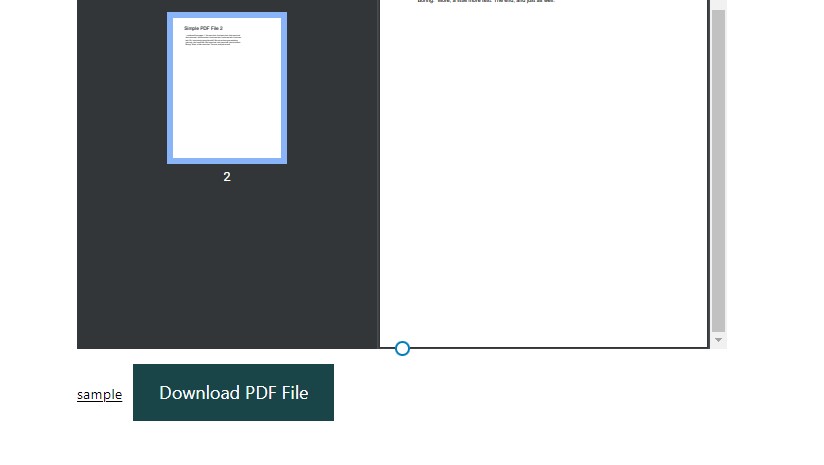
Anda juga akan melihat tombol unduh di bagian bawah PDF tempat Anda dapat menambah atau mengubah teks tombol.
Demikian pula, jika Anda memilih blok File , Anda akan melihat berbagai pengaturan yang dapat diterapkan ke PDF Anda.
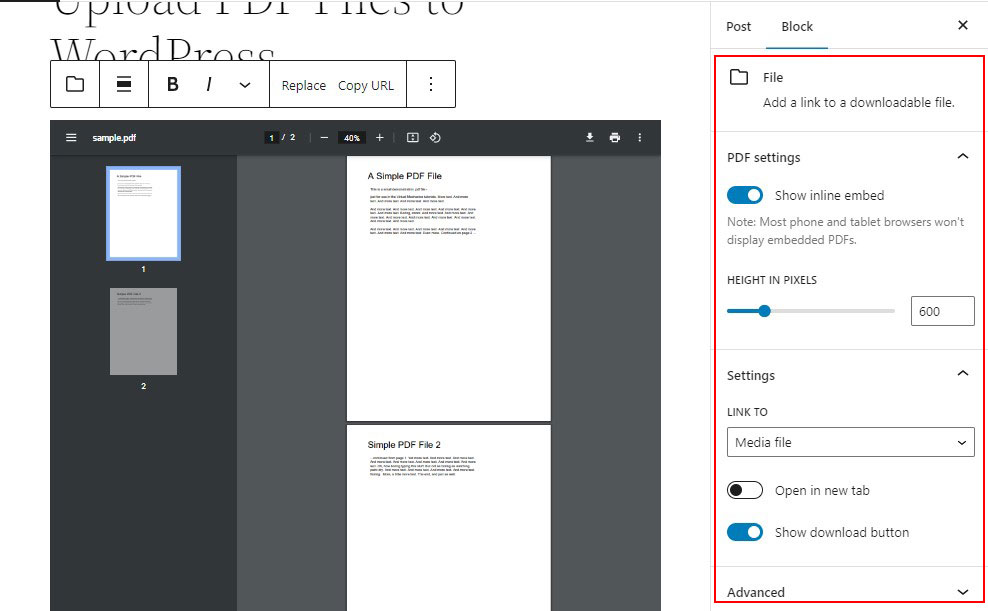
Seperti yang Anda lihat, opsi Show inline embed diaktifkan secara default. Anda cukup menonaktifkannya untuk membuat file PDF yang Anda unggah terlihat bersih dan tidak berantakan.
Anda juga dapat mengeklik opsi Buka di tab baru untuk memungkinkan pengguna melihat file PDF di tab baru. Demikian pula, Anda dapat menampilkan/menyembunyikan tombol unduh sesuai dengan preferensi Anda.
Setelah itu, cukup klik opsi Pratinjau untuk melihat bagaimana file PDF Anda ditampilkan di pos atau halaman Anda. Kemudian klik tombol Terbitkan untuk menayangkannya!
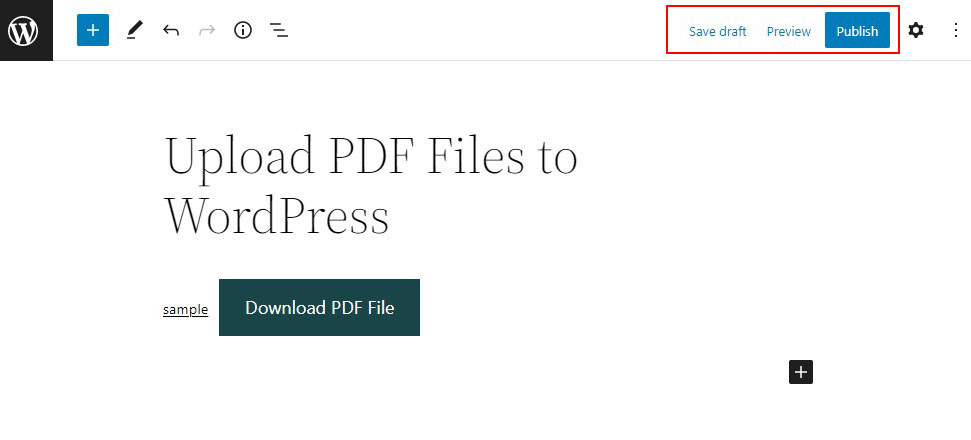
Itu dia! Ini adalah cara termudah untuk menampilkan file PDF yang Anda unggah di situs WordPress.
2. Unggah File PDF ke WordPress Menggunakan Plugin
Menggunakan plugin WordPress adalah cara tercepat dan termudah untuk mengunggah file PDF ke WordPress. Ada berbagai plugin yang tersedia; namun, kami merekomendasikan PDF Embedder.
Ini adalah plugin WordPress gratis yang memungkinkan Anda mengunggah dan menyematkan PDF langsung ke halaman atau pos mana pun di situs web Anda. Itu menyematkan PDF menggunakan JavaScript, memungkinkan Anda untuk menyesuaikan tampilan dokumen Anda.
Secara default, Penyemat PDF menampilkan PDF dalam ukuran aslinya. Namun, Anda juga dapat mengatur lebar dan tinggi PDF apa pun yang Anda sematkan. Selain itu, semua JavaScript dan file lainnya dikirimkan oleh server Anda sendiri, jadi tidak ada pihak ketiga yang berpotensi tidak dapat dipercaya yang terlibat.
Pertama, Anda perlu menginstal dan mengaktifkan plugin PDF Embedder. Untuk detail lebih lanjut, lihat panduan kami tentang cara memasang plugin di WordPress.
Setelah aktivasi, buka Pengaturan »Penyemat PDF dari dasbor WordPress Anda.
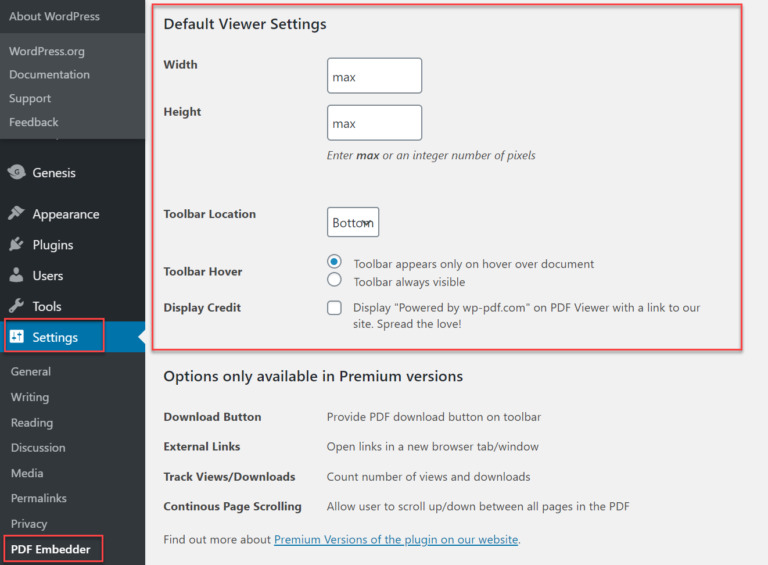
Versi gratis PDF Embedder memiliki opsi terbatas. Ini termasuk:
- Tinggi dan Lebar – Atur tinggi dan lebar PDF Anda di sini.
- Lokasi Toolbar – Pilih apakah toolbar harus ditampilkan di bagian atas atau bawah halaman. Bilah alat memungkinkan pengguna untuk memperbesar dan memperkecil PDF serta beralih antar halaman.
- Arahkan Bilah Alat – Pilih apakah bilah alat harus ditampilkan sepanjang waktu atau hanya saat pengguna mengarahkan kursor ke PDF.
Namun, versi premium hadir dengan fitur tambahan. Ini termasuk:
- Tombol Unduh – Tampilkan tombol unduh PDF di bilah alat.
- Tautan Eksternal – Buka tautan di tab/jendela browser baru.
- Lacak Tampilan/Unduhan – Hitung jumlah tampilan dan unduhan.
- Pengguliran Halaman Berkelanjutan – Memungkinkan pengguna untuk menggulir ke atas/bawah di antara semua halaman dalam PDF.
Versi premium berharga $20 untuk satu situs lisensi dan hingga $50 untuk lisensi situs tak terbatas.

Setelah Anda mengonfigurasi pengaturan, klik tombol Simpan Perubahan .
Gunakan Blok Embedder PDF untuk Menambahkan File PDF
Untuk mengunggah PDF dengan PDF Embedder, Anda cukup mengikuti proses yang sama seperti menggunakan editor blok WordPress.
Pergi dan buka posting atau halaman tempat Anda ingin menampilkan PDF.
Selanjutnya, klik ikon plus + dan ketik PDF Embedder di bilah pencarian, dan setelah Anda menemukan blok PDF Embedder , klik di atasnya.
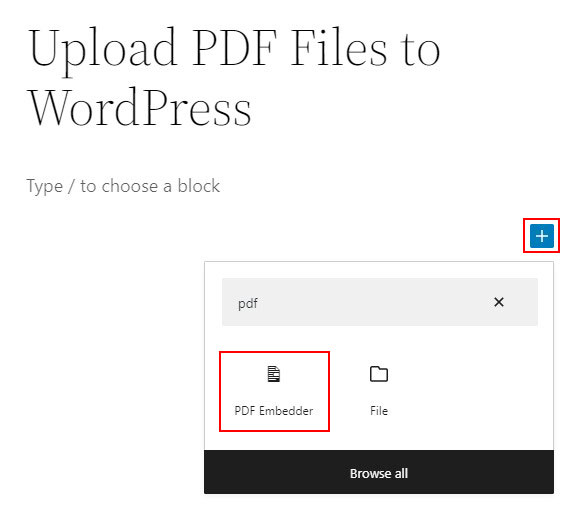
Setelah itu, Anda harus mengunggah file PDF baru ke kiriman Anda atau memilih salah satu dari perpustakaan media Anda. Anda dapat melakukannya dengan mengeklik tautan yang menyatakan, Klik di sini untuk Membuka Perpustakaan Media untuk memilih PDF .
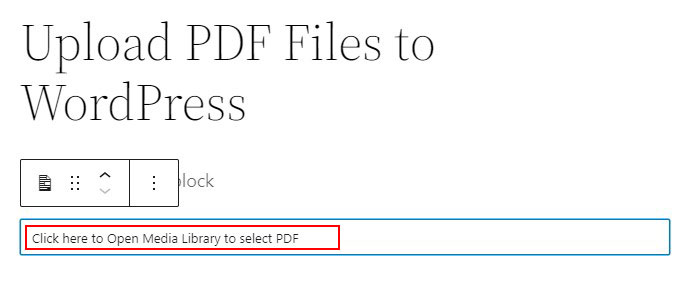
Setelah mengeklik tautan, Anda akan melihat dua opsi: Unggah dan Pustaka Media . Jika Anda sudah mengunggah file PDF, Anda dapat dengan cepat memilih dari bagian Media Library .
Jika tidak, cukup klik tombol Unggah . Kemudian, cukup unggah file PDF Anda.
File PDF akan dilampirkan ke dokumen Anda. Namun, Anda tidak akan melihat pratinjau PDF saat mengedit kiriman. Sebaliknya, blok tersebut berisi URL file.
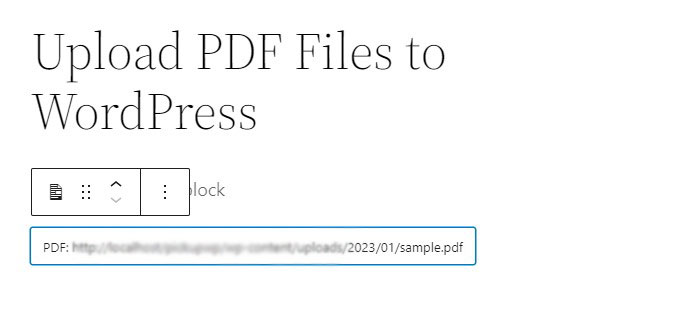
Demikian pula, jika Anda memilih blok Embedder PDF, Anda akan melihat berbagai pengaturan yang dapat diterapkan ke PDF Anda.
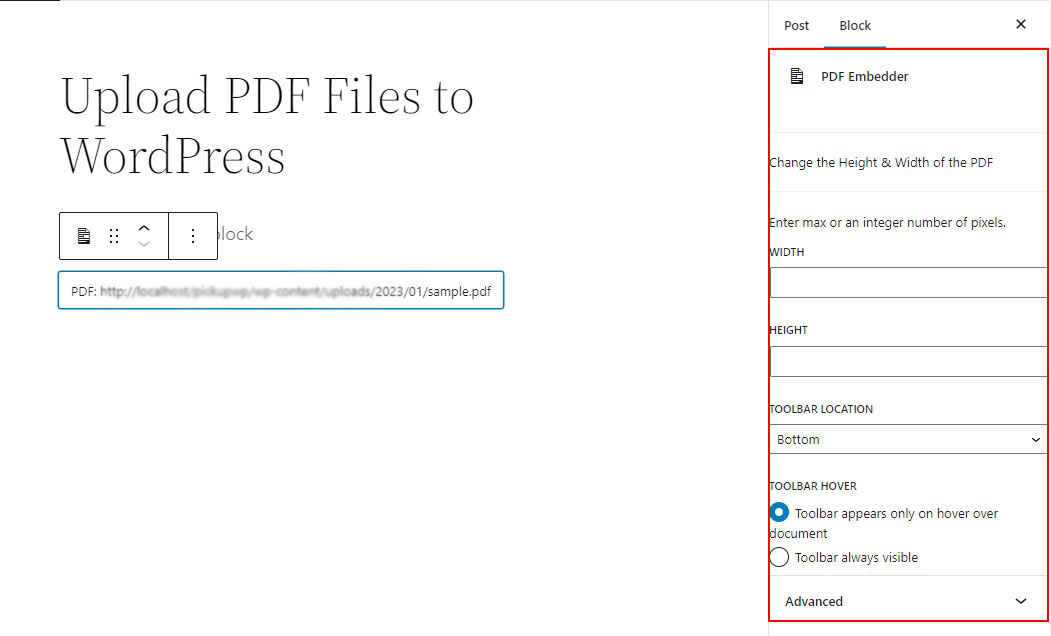
Anda juga dapat mengklik opsi Pratinjau untuk melihat bagaimana file PDF Anda ditampilkan di postingan atau halaman Anda. Kemudian klik tombol Terbitkan untuk menayangkannya!
Beberapa Plugin PDF WordPress Lainnya
Selain PDF Embedder, ada juga beberapa plugin WordPress berkemampuan lainnya yang memungkinkan Anda mengunggah file PDF ke WordPress. Jadi, mari kita periksa.
1. EmbedPress
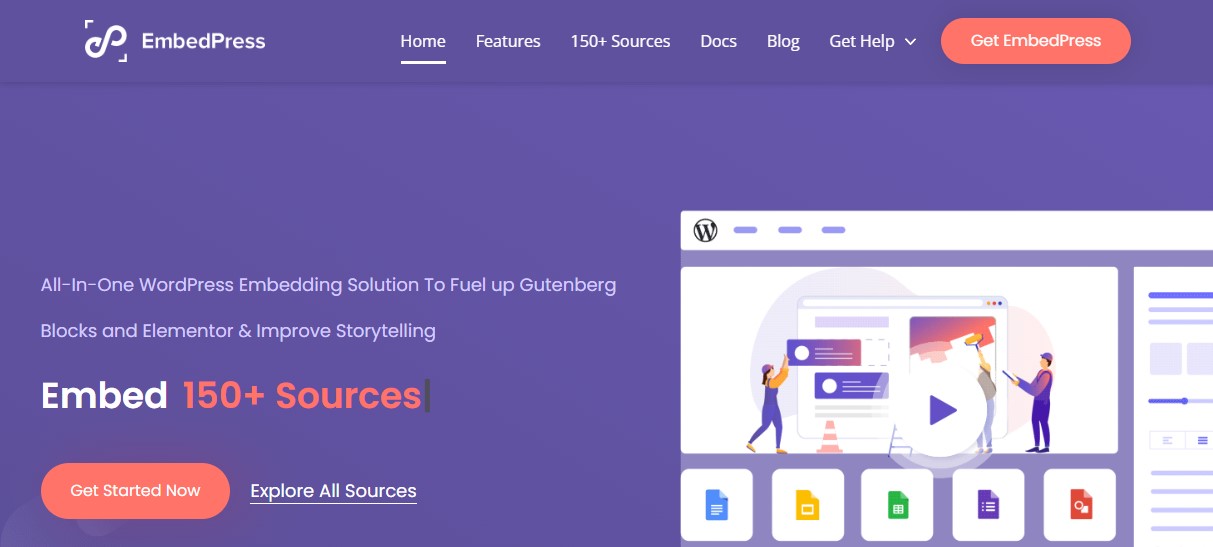
EmbedPress adalah plugin lengkap untuk menambahkan dan menampilkan file PDF di postingan dan halaman WordPress Anda. Mudah digunakan, dan Anda dapat mengunggah dokumen PDF menggunakan perpustakaan media dan menampilkannya di mana pun di situs Anda.
EmbedPress juga memungkinkan Anda mengunggah berbagai jenis media ke situs web WordPress Anda. Anda dapat menggunakannya untuk menambahkan video dari YouTube, Vimeo, atau Twitch.
Selain itu, EmbedPress memungkinkan Anda mengunggah Google Maps, dokumen, formulir, lembar, posting Facebook, file audio, dan banyak lagi.
Harga:
EmbedPress adalah plugin freemium. Versi gratis tersedia di WordPress.org. Namun, versi premium berharga $39 untuk satu lisensi situs.
2. Perpustakaan Dokumen Pro
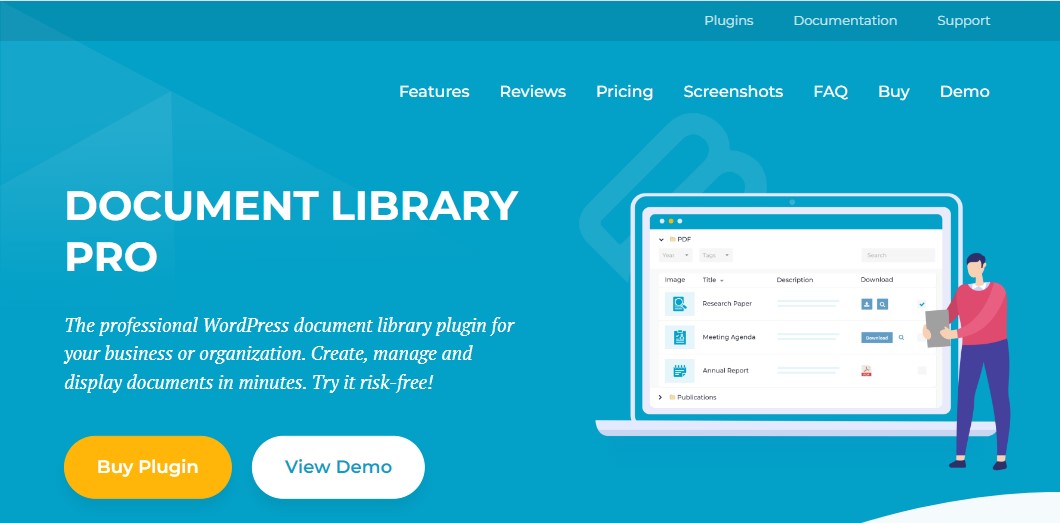
Document Library Pro adalah plugin WordPress yang memungkinkan Anda membuat, mengelola, dan menampilkan dokumen dengan mudah. Plugin ini membuatnya mudah dan cepat untuk membuat pustaka PDF WordPress yang dapat diubah ukurannya.
Selain itu, ia memiliki banyak fitur yang membuat pengelolaan dokumen atau koleksi PDF Anda menjadi lebih efektif. Plugin ini juga memiliki fitur pengurutan dan filter yang kuat. Hasilnya, pengunjung Anda akan memiliki fleksibilitas total dalam menemukan file PDF yang mereka cari.
Harga:
Document Library Pro mulai dari $99 untuk satu lisensi situs.
3. Poster PDF
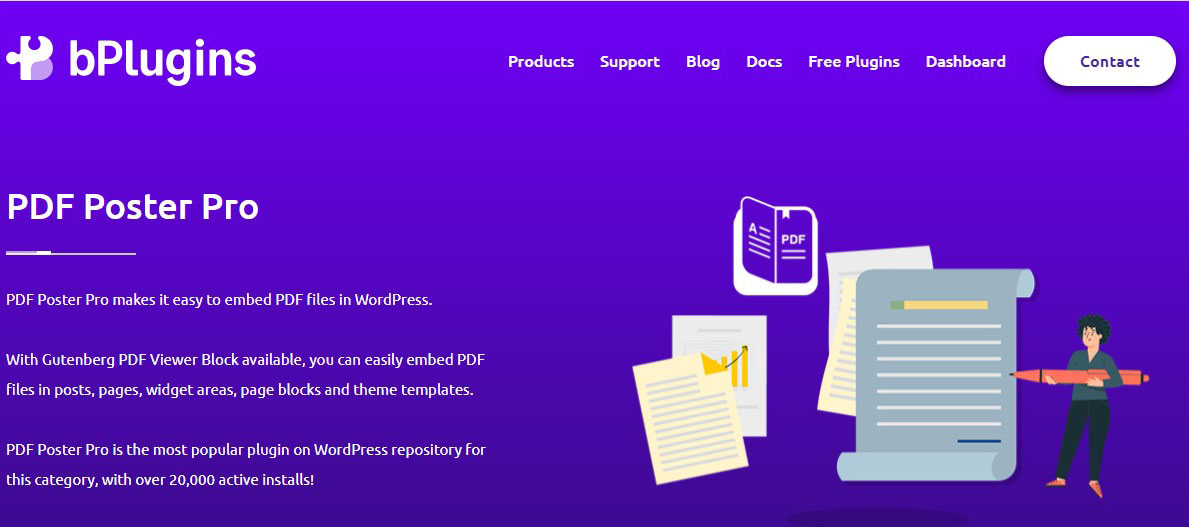
Poster PDF adalah plugin WordPress sederhana lainnya untuk menyematkan file PDF di situs web Anda.
Menggunakan kode pendek, Anda dapat menambahkan dokumen PDF ke posting, halaman, area widget, dan file tema WordPress Anda. Anda juga dapat menyertakan tombol unduh sehingga pengunjung dapat dengan mudah mengakses file PDF Anda.
Selain itu, saat file disematkan, bingkai gelap pemirsa dihapus, memberikan pengalaman yang lebih jelas kepada pengunjung situs web.
Harga:
Poster PDF adalah plugin freemium. Versi gratis tersedia di WordPress.org. Namun, versi premium mulai dari $30 untuk satu lisensi situs hingga $299 untuk lisensi situs tak terbatas.
Pikiran Final tentang Cara Mengunggah File PDF ke WordPress
Kedua metode yang dibahas dalam artikel ini adalah opsi bagus untuk menambahkan PDF yang dapat diunduh ke WordPress. Cukup pilih opsi yang paling sesuai dengan kebutuhan dan keahlian Anda. Anda kemudian dapat dengan mudah membuat, menyematkan, dan menampilkan berbagai PDF di situs web Anda, memungkinkan Anda untuk berkomunikasi dengan dan melayani audiens Anda.
Kami harap artikel ini membantu Anda mempelajari cara mengunggah PDF ke WordPress.
Untuk mempelajari lebih lanjut, lihat sumber daya bermanfaat ini:
- Cara Menyematkan Formulir Google di WordPress
- Dashicons WordPress: Cara Menggunakannya di Situs WordPress
- Cara Menyetujui Komentar Secara Otomatis untuk Blog WordPress
Terakhir, ikuti kami di Twitter untuk pembaruan rutin tentang artikel baru.
